요르딩딩
[Personal_Project] Maven프로젝트 생성 (1) 본문
메이븐 프로젝트를 생성해보겠습니다. 이클립스, 자바, 톰캣 등등 필요한 설정들은 다운받으신 후 진행해 주시기 바랍니다.
1. 이클립스의 작업공안인 워크스페이스(uploadWorkSpace)를 만들었습니다.
(참고 : 아래사진에는 두개의 워크스페이스가 있는데, 이는 이후에 작업할 깃연동을 위해 분리해 놓은 것입니다.)

2. 해당 uploadWorkSpace로 이클립스를 실행시켜줍니다.

3. 왼쪽 Project Ecplorer에서 Create a Maven project를 선택하여줍니다. > 아래와 같은 창에서 "Next"를 클릭합니다.

4. org.apache.maven.archetypes / maven-archetype-web_app / 1.0 버전을 선택한 후 "Next"를 눌러줍니다.
(1.0버전이 안나올 경우 : Show the last version of Archetype only를 클릭해제합니다.)

5. Group Id와 Artifact Id를 입력한 후 "Finish"를 눌러줍니다.
(보통 Group Id는 회사나 그룹이름, Artifact Id는 프로젝트이름을 적어줍니다.)

6. 아래와 같은 Maven 프로젝트가 생성되었습니다. 하지만 web.xml, index.jsp에 에러가 발생했습니다. 해결해 보도록 합시다.
6-1. web.xml파일에 아래와 같이 상단의 부분을 수정 후 저장을 해줍니다.

6-2. index.jsp의 상단도 아래와 같이 수정 후 저장을 해줍니다. > 하지만 에러가 사라지지는 않습니다. = 이는 서버와 자바 버전 문제를 해결하면 사라지게 될것입니다.

- 참고: 저는 깃 연동을 위해 context-common.xml을 추가했습니다.
(지금은 해당 과정을 Pass해도 되지만 추후에 진행할 Git연동시 resource의 폴더안이 비어있다면, 커밋&푸쉬를 해도 resource폴더가 올라가지 않기 때문에 저는 생성을 했습니다.)

6-2-1. 서버를 설정하기 위해 웹 검색을 통해 tomcat을 다운받은 후 설정을 해보도록 하겠습니다.


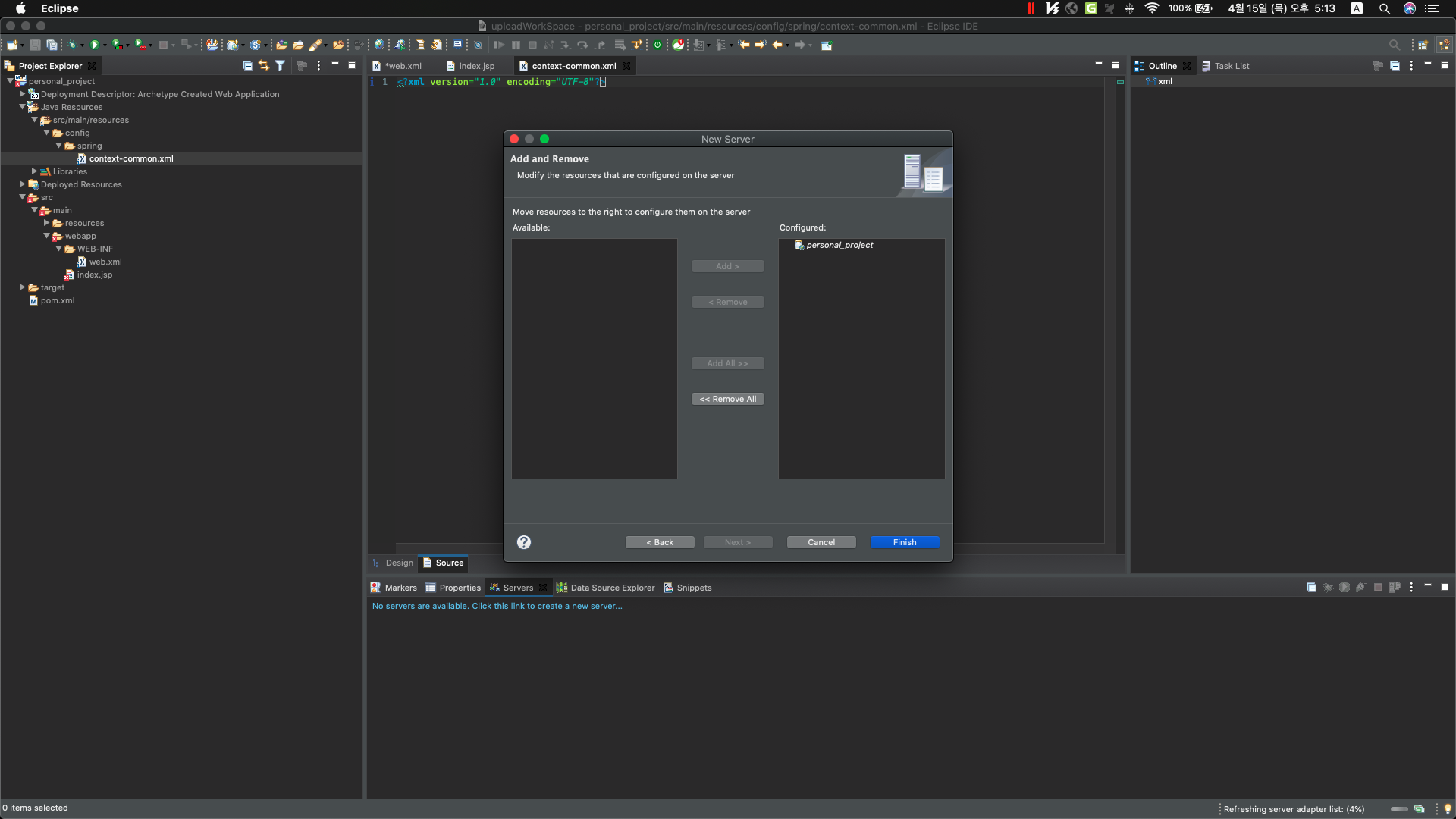
6-2-2. 서버(톰캣)설치 후에도 index.xml의 에러가 남아있으므로, 자바의 버전을 업시켜보도록 하겠습니다.

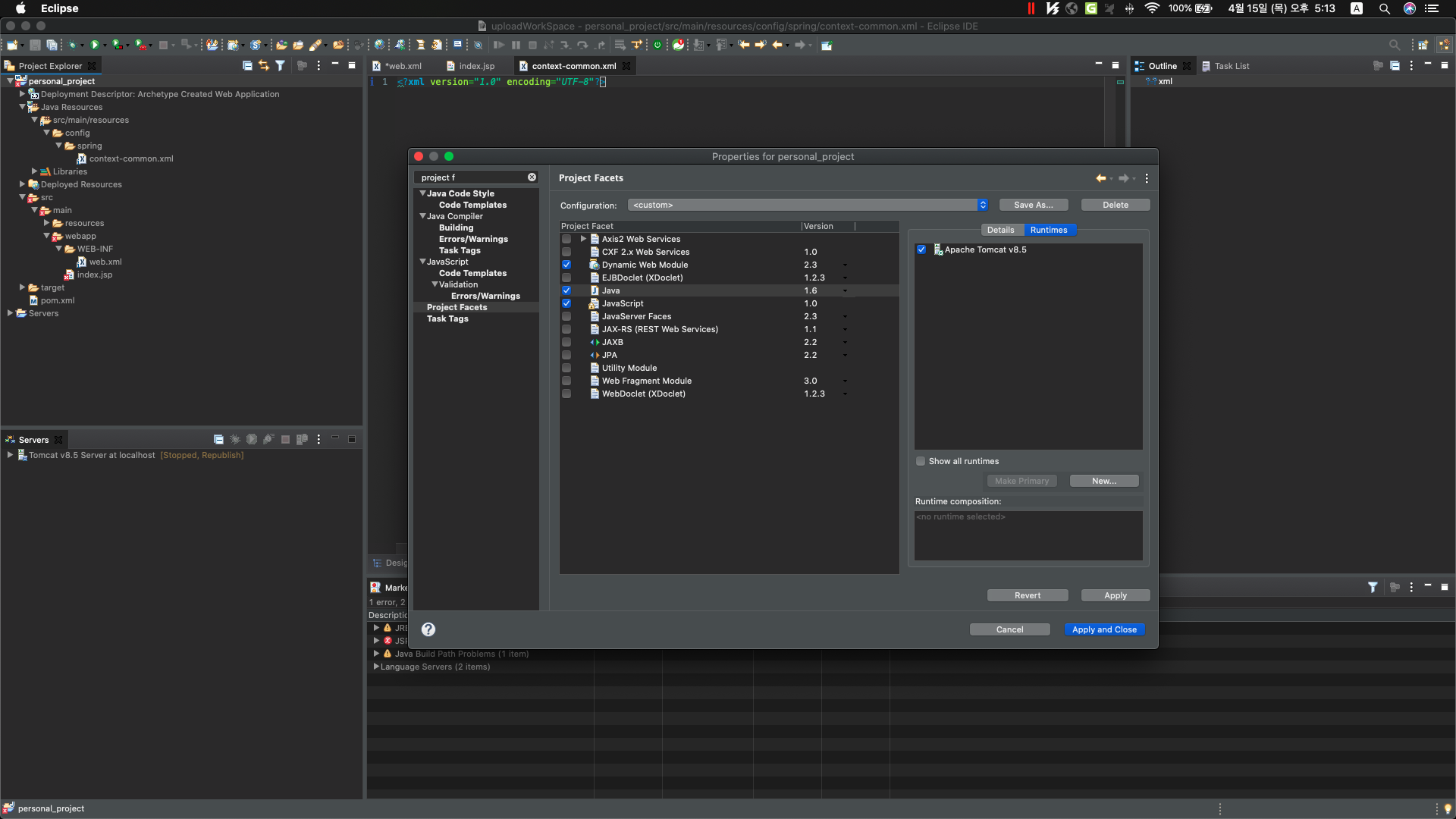
7. 해당 과정을 모두 진행하고 저장 및 빌드 > 서버 Run을 하게되면 Maven프로젝트가 모두 생성된 것입니다. > 에러가 모두 사라졌음을 확인할 수 있을것입니다.
8. 이를 테스트하기 위해서 브라우저의 주소창에 아래와 같이 이력하면 index.xml의 내용이 출력됨을 확인 할 수 있습니다. (Success)

'[Personal_Project]' 카테고리의 다른 글
| [Personal_Project] 이클립스 깃 연동_프로젝트 다운로드 (3) (0) | 2021.04.17 |
|---|---|
| [Personal_Project] 이클립스 깃 연동 (2) (0) | 2021.04.17 |
| (연습용) 웹페이지 개발 : 프로젝트생성 (0) | 2021.01.06 |
| (Eclipse) Gitlab 연동법 (0) | 2021.01.04 |
| (Eclipse) Gitlab 연동법 (SourceTree) (0) | 2020.12.28 |


